Підключення помилок - скидання err_connection_reset - як його виправити в Chrome, Opera, Yandex.Браузер?

- 1568
- 189
- Chris Schmeler
Підключення помилок - скидання err_connection_reset - як його виправити в Chrome, Opera, Yandex.Браузер?
Не рідко, при перегляді сайтів в опері, Chrome, Browser Yandex.Браузер тощо. D. Ви можете зіткнутися з помилкою "не вдається отримати доступ до сайту - з'єднання відкидається". У описі також є код помилки: err_connection_reset. І поради щодо рішення: "Спробуйте зробити наступне ...". Нижче зазвичай дві кнопки: "Читати більше" та "перевантаження". Помилка, яку ми виправимо сьогодні, з’являється як на комп’ютерах з Windows, так і на мобільних пристроях. Ми розглянемо рішення цієї помилки в Windows.
Що означає помилка "з'єднання" і що робити?
Ця помилка виглядає так (у браузері Chrome):
Це відбувається через втрату зв’язку між нашим браузером та сайтом, який ми хотіли відкрити. Коли ми вводимо адресу сайту або переходимо до посилання, браузер з’являється із запитом на сервер, на якому знаходиться сайт. Якщо з'єднання встановлено успішно, то сайт відкривається. Якщо з нашої частини є якась проблема, або з боку сайту, то з'єднання відкидається, і той самий хром, або опера дає помилку "err_connection_reset".
Згідно з моїми спостереженнями, найчастіше причина полягає на стороні клієнта. Щось із нашим підключенням до Інтернету, Налаштування мережі в Windows, браузер. Існує інформація про те, що причина також може бути на стороні Інтернет -провайдера. Наприклад, з'єднання з'єднання з сайтом може бути результатом блокування цього сайту з постачальником. У будь -якому випадку ми можемо лише спробувати виправити цю помилку з нашого пристрою.
Err_connection_reset - як виправити помилку в браузері?
Є кілька основних рішень, про які я детальніше поговорю. Але перед цим не забудьте прочитати наступні рішення та поради (що може допомогти вам дізнатися, що є причиною):
- Якщо, наприклад, у Google Chrome з’являється "З'єднання", то з високою ймовірністю він буде в Яндексі.Браузер Е та в опері. Оскільки всі вони працюють на одному двигуні. Спробуйте відкрити цей сайт у Firefox або в стандартному Microsoft Edge (Internet Explorer). Тож ми можемо переконатися, що помилка не на стороні сайту.
- Коли інші сайти відкриваються, доступу до одного конкретного сайту немає, а потім спробуйте перейти до нього з іншого пристрою (бажано через те саме з'єднання). Або з іншого браузера, як я писав вище. Можливо, причина все ще знаходиться на стороні сервера, де знаходиться цей сайт.
- Спробуйте відкрити сайт через VPN або через браузер TOR.
- Навпаки, вимкніть VPN, якщо він встановлений як додаток у Windows, або розширення в браузері.
- Якщо з'єднання через маршрутизатор, перезавантажте його.
- Перезавантажте комп'ютер/ноутбук.
- Від'єднайте антивірус на деякий час.
Перевірте налаштування проксі -сервера
Якщо ви помічаєте, то ця рекомендація відображається у вікні з помилкою. Нам потрібно відкрити властивості браузера та переконатися, що всі параметри проксі -сервера вимкнено там. Це не складно:
- У Windows 10 відкривши запуск (або натиснувши кнопку пошуку) Введіть "Властивості браузера". Відкрийте відповідну контрольну точку панелі управління.
 Якщо у вас є Windows 7, то вам потрібно відкрити панель управління, переключити вигляд "маленьких піктограм" і запустити "властивості навчального".
Якщо у вас є Windows 7, то вам потрібно відкрити панель управління, переключити вигляд "маленьких піктограм" і запустити "властивості навчального". - Перейдіть на вкладку "Connection" та натисніть кнопку "Налаштування мережі".

- Вийміть позначки поблизу всіх точок. Повинен бути як мій, на скріншоті нижче. Натисніть "ОК".

- Перезавантажте браузер (закрити/відкрити) і спробуйте зайти на сайт. Ви також можете перезавантажити комп’ютер.
- Окрема, детальна інструкція: як відключити проксі -сервер у Windows. На всякий випадок.
Ми розряджаємо мережеві параметри
- Запустіть командний рядок від імені адміністратора. Або Shell Windows Power (адміністратор), натиснувши правою кнопкою миші в меню «Пуск».

- У свою чергу введіть (скопіюйте) та виконайте (натиснувши введення) наступні команди: Скидання Netsh Winsock
Netsh int ip reset
Ipconfig /випуск
Ipconfig /revely
Ipconfig /flushdns
Ipconfig /registerdns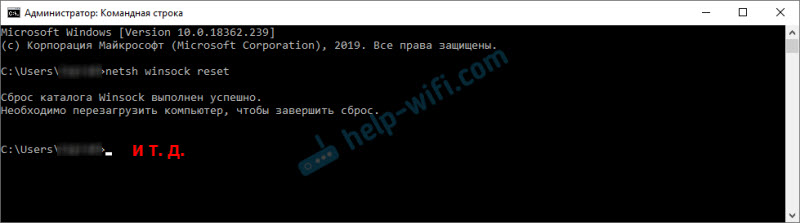 Після завершення всіх команд перезавантажте комп'ютер.
Після завершення всіх команд перезавантажте комп'ютер. - У Windows 10 все це можна зробити набагато простіше: за допомогою параметрів відповідно до цієї інструкції. Також відокремлені, універсальні інструкції для скидання параметрів мережі в Windows.
Очищення даних браузера
Відомо, що під час перегляду сайтів браузер економить різну інформацію. Наприклад, печиво. Готівки різні об'єкти і t. D. Отже, коли дані не збігаються з повторним відкриттям цього сайту, помилка з'єднання може здатися відкинутою. Я покажу, як очистити дані в браузері Chrome. В опері (детальні інструкції: як очистити історію, кеш, браузер браузера зозулі) та Яндекс.Браузер все приблизно однаково.
- Відкрийте "Налаштування" та перейдіть до розділу "Конфіденційність та безпека". Де натиснути на "чітка історія".
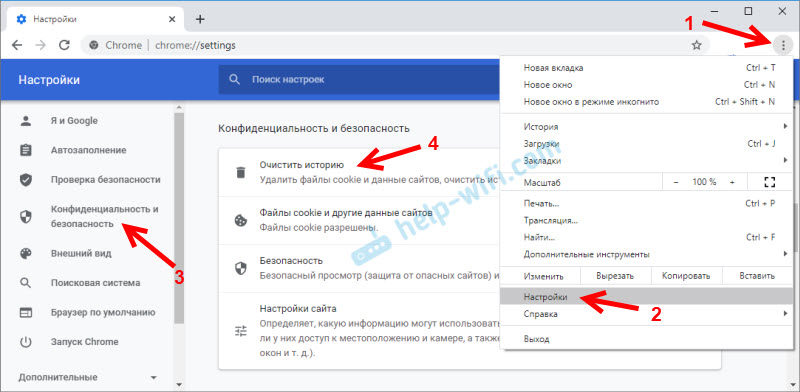
- Встановіть там "весь час" та видаліть галочку біля "файлів cookie та інших сайтів". Спробуйте спочатку видалити дані за допомогою виключення цього елемента. Якщо це не допоможе, встановіть галочку біля файлів файлів cookie та інших сайтів "та знову видаліть дані.
 Увага: Після зняття файлів cookie вам доведеться переробити паролі на сайтах та виконати необхідні налаштування.
Увага: Після зняття файлів cookie вам доведеться переробити паролі на сайтах та виконати необхідні налаштування.
Від'єднайте всі розширення в браузері Chrome
Err_connection_reset в Chrome та інших браузерах може з’явитися через встановлені розширення. Тому, якщо ваш браузер має розширення, спробуйте вимкнути їх або видалити.
- Перейдіть до "додаткових інструментів" - "розширення".

- Далі вимкніть або видаліть усі встановлені розширення.
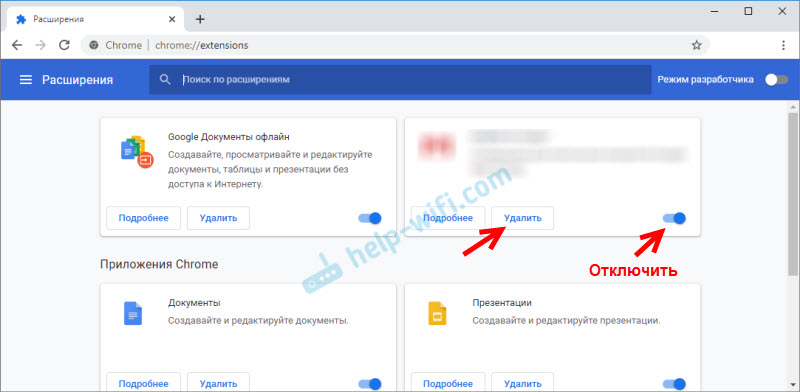
- Перезавантажте браузер і перевірте, чи відображається повідомлення про помилку "З'єднання" з’являється ".
Кілька додаткових рішень
Якщо вищезазначені рішення не допомогли виправити помилку в браузері, тоді зверніть увагу на додаткові рішення (я вже писав про деякі з них на початку статті):
- Призупиніть роботу брандмауера, який вбудований у антивірус. Або повністю зупинити роботу антивірусу.
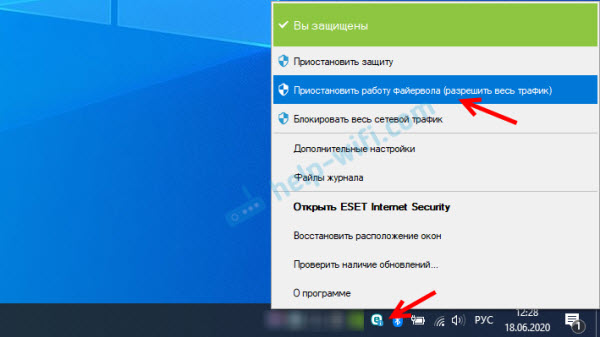 Після перевірки (якщо немає результату), не забудьте увімкнути антивірус назад. Якщо після цих дій помилка в браузері зникає, вам потрібно додати браузер до винятків брандмауера.
Після перевірки (якщо немає результату), не забудьте увімкнути антивірус назад. Якщо після цих дій помилка в браузері зникає, вам потрібно додати браузер до винятків брандмауера. - Якщо на всіх пристроях з’являється помилка err_connection_reset (які підключені через один маршрутизатор), а через інше з'єднання відкривається, то зверніться до цієї проблеми до служби підтримки Інтернету.
- Якщо комп'ютер налаштований на розподіл Інтернету в мережі Wi-Fi (через командний рядок або функцію "мобільна точка доступу")-відключіть його.
- Спробуйте виправити з'єднання (включаючи очищення файлу хостів) за допомогою програми для ремонту NetAdapter.
- У випадку, якщо повідомлення "з'єднання" відбувається у всіх браузерах та на всіх сайтах, а потім спробуйте перевстановити драйвер мережевого адаптера (Wi-Fi або LAN). Залежно від того, як ваш комп'ютер підключений до Інтернету.
Ніщо не допомогло, не знаю, що робити - опишіть проблему в коментарях. Можливо, я можу сказати щось конкретно у вашій справі. Вдалося виправити помилку - поділитися своїм рішенням. Всього доброго!
- « Звичайний маршрутизатор або система Wi-Fi сітки?
- TP-Link Deco M9 плюс-огляд та налаштування сітки Wi-Fi системи для розумного будинку »

